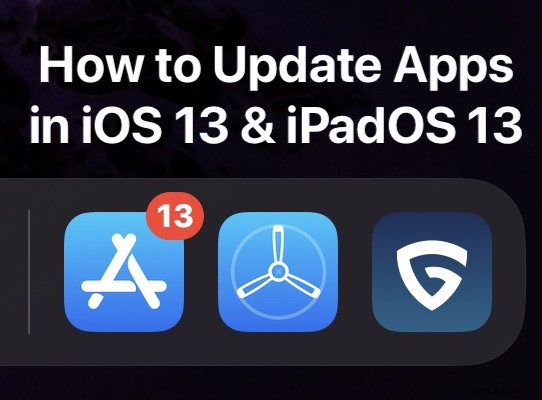
Comment mettre à jour les applications sur iPhone avec iOS 13 et iPad avec iPadOS 13 ? Vous vous posez peut-être cette question si vous avez ouvert l'App Store et découvert qu'il n'y a plus d'onglet "Mises à jour" depuis la mise à jour de votre iPhone, iPad ou iPod touch vers iOS 13 et iPadOS 13 ou version ultérieure.
Ne vous inquiétez pas, vous pouvez toujours mettre à jour les applications dans l'App Store sur iPhone et iPad avec les dernières versions iOS et iPadOS, c'est juste que la fonction de mise à jour de l'application est désormais située à un emplacement différent depuis iOS 13 et iPadOS 13.
Lisez la suite pour savoir comment mettre à jour les applications dans les dernières versions d'iOS et d'iPadOS pour iPhone, iPad et iPod touch.
Comment mettre à jour des applications sur iPhone et iPad avec iOS 13 ou iPadOS 13
- Ouvrir l'application "App Store" sur son iPhone ou son iPad
- Appuyez sur l'icône de profil de votre compte dans le coin supérieur droit de l'App Store, il peut y avoir un indicateur de badge rouge dessus
- Faites défiler l'écran contextuel de ce compte pour trouver la section "Mises à jour disponibles"
- Pour mettre à jour TOUTES les applications installées sur l'iPhone ou l'iPad, appuyez sur "Tout mettre à jour"
- Pour mettre à jour uniquement des applications spécifiques, continuez à faire défiler vers le bas pour trouver la ou les applications que vous souhaitez mettre à jour, puis appuyez sur "Mettre à jour"
- Lorsque les applications sont mises à jour, quittez l'App Store comme d'habitude
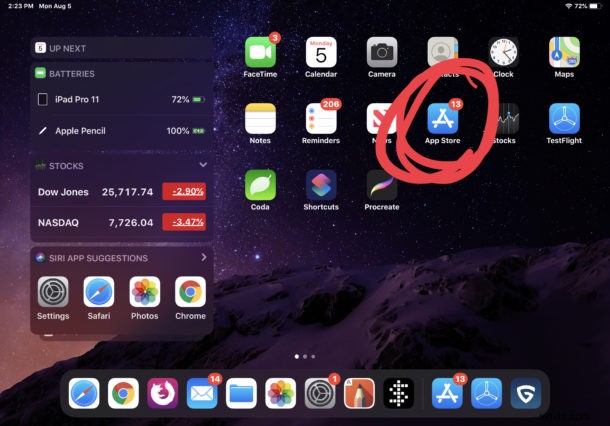
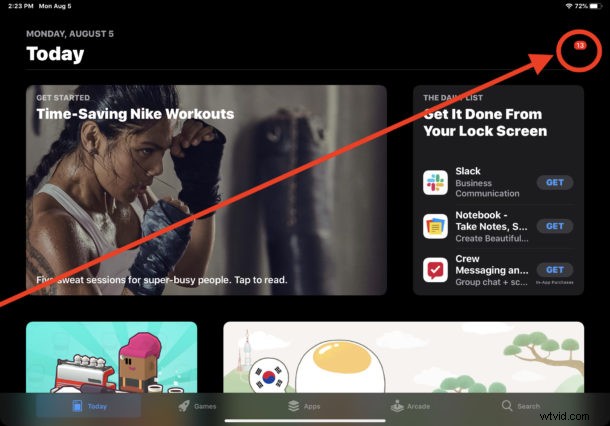
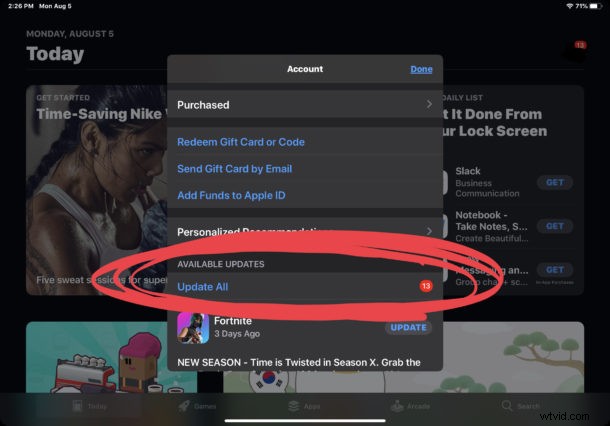
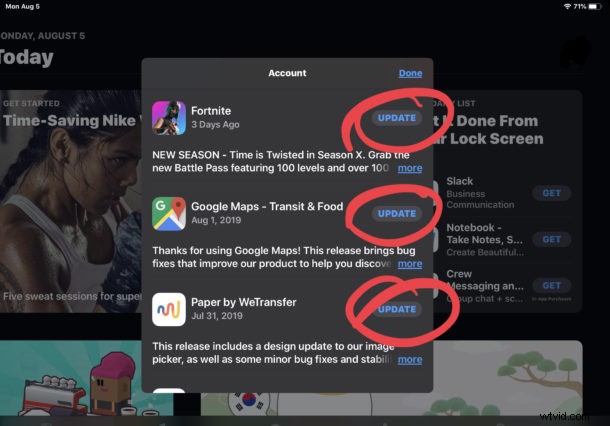
C'est tout ce qu'il y a à faire, vos applications seront mises à jour comme elles l'ont toujours fait.
Où est passé l'onglet "Mises à jour" dans l'App Store pour iOS 13 et iPadOS 13 ?
L'onglet Mises à jour a été supprimé de l'App Store dans iOS 13 et iPadOS 13. Au lieu de cela, les mises à jour sont désormais contenues dans la section du profil du compte App Store, comme indiqué dans les instructions ci-dessus.
Il n'est pas tout à fait clair pourquoi l'App Store n'a plus un onglet "Mises à jour" évident et facile d'accès, mais pour une raison quelconque, le processus de mise à jour de l'application est maintenant caché derrière la section Comptes de l'application qui est délimitée par l'icône de profil de compte dans le coin supérieur droit.
Certains pensent que l'onglet Mises à jour de l'App Store a été supprimé pour faire place à la promotion du service de jeu Apple Arcade, mais personne en dehors d'Apple n'en est sûr.
Si vous trouvez cette nouvelle approche de mise à jour des applications plus cachée ou déroutante, ou si vous oubliez de mettre à jour vos applications régulièrement, ou peut-être souhaitez-vous simplement automatiser entièrement le processus de mise à jour des éléments depuis l'App Store, vous pouvez toujours tourner sur les mises à jour automatiques des applications sur iPhone et iPad avec un changement de paramètres également. L'utilisation des mises à jour automatiques fera exactement ce qu'il semble, mettre à jour vos applications automatiquement au fur et à mesure de leur sortie, et sans que vous ayez à vous impliquer dans le processus de mise à jour de l'application.
